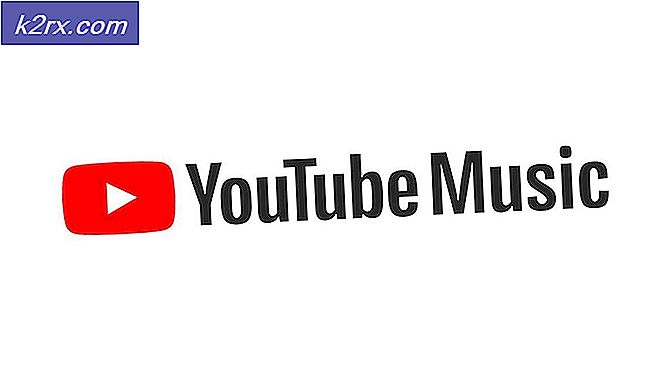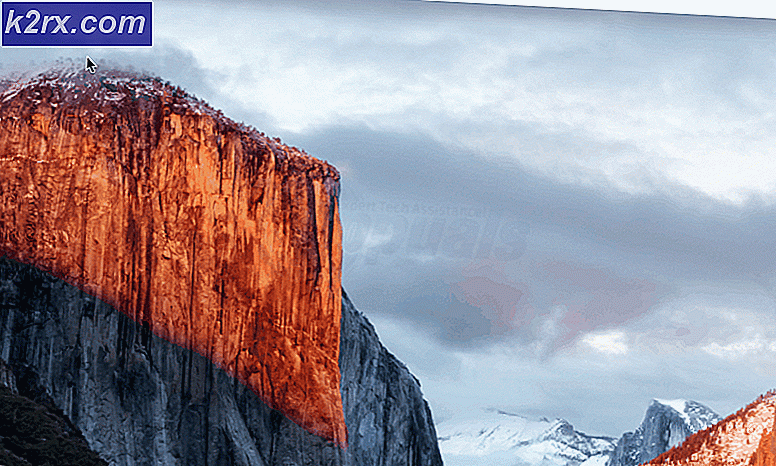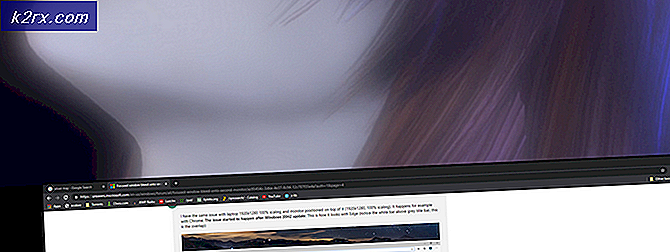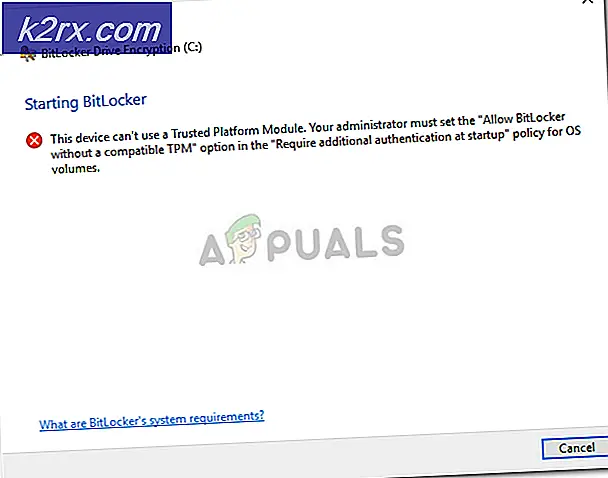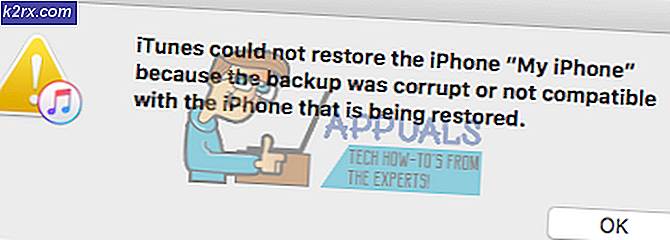แก้ไข: ข้อผิดพลาดสำคัญเกี่ยวกับความปลอดภัย 0x8050800d
ไมโครซอฟต์ได้รวมโปรแกรมป้องกันไวรัสที่มีประโยชน์ไว้ใน Windows เพื่อช่วยปกป้องคอมพิวเตอร์จากสปายแวร์ที่เป็นอันตรายเช่น Windows Defender นอกจากนี้ยังป้องกันไม่ให้ผู้ใช้ติดตั้งโปรแกรมป้องกันไวรัสอื่น ๆ ของ บริษัท อื่นซึ่งต้องซื้อในหลาย ๆ กรณี และที่สำคัญที่สุดคือผู้พิทักษ์ Windows มีฟังก์ชันการทำงานเช่นเดียวกับโปรแกรมป้องกันไวรัสแบบชำระเงินอื่น ๆ
จำนวนผู้ใช้มีข้อผิดพลาดขณะสแกนผ่าน Windows Defender ว่า คอมพิวเตอร์ของคุณไม่สามารถสแกน หรือ Security Essentials ไม่สามารถสแกนคอมพิวเตอร์ของคุณได้ หรือ ไฟล์ประวัติบางส่วนไม่สามารถแสดงผล ได้ โปรดรอสักครู่แล้วลองอีกครั้ง หากไม่ได้ผลให้ล้างประวัติและลองอีกครั้ง นอกจากนี้ยังแสดงรหัสข้อผิดพลาด 0x8050800d แจ้งให้ผู้ใช้ปิดโปรแกรม ข้อผิดพลาดนี้ค่อนข้างน่ารำคาญสำหรับผู้ใช้ส่วนใหญ่ที่พึ่งพา Windows Defender
เหตุผลเบื้องหลังข้อผิดพลาด 0x8050800d:
สาเหตุที่เป็นไปได้ที่สุดสำหรับข้อผิดพลาดนี้ในการติดตั้ง Windows Defender คือ ความขัดแย้ง ระหว่าง Windows Defender กับโปรแกรมป้องกันไวรัสของ บริษัท อื่นหรือติดตั้งไว้ในเครื่องพีซีก่อนหน้านี้ ดังนั้นความขัดแย้งเหล่านี้นำไปสู่ข้อความแสดงข้อผิดพลาดขณะสแกนพีซี
วิธีแก้ไขข้อผิดพลาด 0x8050800d:
ฉันรู้ว่าปัญหานี้เป็นฝันร้ายของคุณ ดังนั้นนี่คือบางส่วนของวิธีการที่จะพิสูจน์ให้เป็นประโยชน์ คุณต้องตรวจสอบให้แน่ใจว่าซอฟต์แวร์รักษาความปลอดภัยของบุคคลที่สามควรถูกปิดใช้งานหรือถอนการติดตั้ง
วิธีที่ 1: การปิดและเปิดใช้งาน Windows Defender ใหม่:
วิธีนี้มีประโยชน์มากถ้าคุณได้รับข้อผิดพลาด 0x8050800d ภายใน Windows 8 หรือ Windows 10
ทำตามขั้นตอนต่อไปนี้อย่างถูกต้อง
1. ก่อนอื่นคุณควร ลบ ส่วนที่เหลือของซอฟต์แวร์รักษาความปลอดภัยที่ติดตั้งไว้ก่อนหน้านี้ คุณสามารถถอนการติดตั้งโปรแกรมเหล่านี้ด้วยตนเองหรือคุณยังสามารถใช้เครื่องมือ Revo Uninstaller เพื่อค้นหาและถอนการติดตั้งโปรแกรมได้โดยอัตโนมัติ
2. ปิดการใช้งาน Windows Defender โดยปฏิบัติตามขั้นตอนเหล่านี้ใน Windows 8 และ Windows 10
เปิด Local Group Policy Editor โดยการค้นหาภายในฟิลด์ Search ของ Windows
4. ในบานหน้าต่างด้านซ้ายนำทางไปยังโฟลเดอร์ต่อไปนี้โดยใช้โครงสร้างลำดับชั้นที่ระบุไว้ด้านล่าง
PRO TIP: หากปัญหาเกิดขึ้นกับคอมพิวเตอร์หรือแล็ปท็อป / โน้ตบุ๊คคุณควรลองใช้ซอฟต์แวร์ Reimage Plus ซึ่งสามารถสแกนที่เก็บข้อมูลและแทนที่ไฟล์ที่เสียหายได้ วิธีนี้ใช้ได้ผลในกรณีส่วนใหญ่เนื่องจากปัญหาเกิดจากความเสียหายของระบบ คุณสามารถดาวน์โหลด Reimage Plus โดยคลิกที่นี่การ กำหนดค่าคอมพิวเตอร์ / แม่แบบการดูแลระบบ / Windows Components / Windows Defender5. ในบานหน้าต่างด้านซ้ายให้หา Turn off Windows Defender และดับเบิลคลิกเพื่อเปิดหน้าต่างใหม่
6. ในหน้าต่างถัดไปให้เลือกปุ่ม เปิดใช้งาน ที่ด้านบนซ้ายของหน้าต่างและคลิกที่ปุ่ม Apply และ OK หลังจากนั้น
7. หลังจากปิดการใช้งาน Windows Defender แล้วให้ไปที่โฟลเดอร์ต่อไปนี้และลบออก คุณควรยกเลิกการซ่อนไฟล์ที่ซ่อนไว้เพื่อเข้าถึงโฟลเดอร์นี้
C: \ ProgramData \ Microsoft \ Windows Defender \ Scans8. หลังจากลบโฟลเดอร์ Scans แล้ว ให้เปิดใช้ โปรแกรม Windows Defender อีกครั้ง โดยใช้ขั้นตอนเดียวกันกับที่กล่าวมาข้างต้น ควรสร้างไฟล์ที่จำเป็นโดยอัตโนมัติและปัญหาของคุณจะได้รับการแก้ไข
วิธีที่ 2: เรียกใช้ System File Checker Scan
หากด้วยเหตุผลบางประการวิธีการข้างต้นไม่ได้แก้ไขข้อผิดพลาดที่เกี่ยวข้องกับโปรแกรม Defender ของ Windows ของคุณคุณจะต้องเรียกใช้ System File Checker Scan เพื่อตรวจสอบไฟล์ระบบที่เสียหายหรือหายไปและแก้ไข / กู้คืนไฟล์ ไปสู่สภาพปกติ
เมื่อต้องการเรียกใช้ SFC Scan ให้คลิก ลิงก์ ต่อไปนี้และปฏิบัติตามคำแนะนำ ในตอนท้ายของกระบวนการนี้คุณจะสามารถแก้ไขข้อผิดพลาดนี้ได้
PRO TIP: หากปัญหาเกิดขึ้นกับคอมพิวเตอร์หรือแล็ปท็อป / โน้ตบุ๊คคุณควรลองใช้ซอฟต์แวร์ Reimage Plus ซึ่งสามารถสแกนที่เก็บข้อมูลและแทนที่ไฟล์ที่เสียหายได้ วิธีนี้ใช้ได้ผลในกรณีส่วนใหญ่เนื่องจากปัญหาเกิดจากความเสียหายของระบบ คุณสามารถดาวน์โหลด Reimage Plus โดยคลิกที่นี่